win8系统设置ie11为默认浏览器的方法
更新时间:2024-02-23 09:10:25作者:bianji
有些雨林木风ghost win8系统用户在下载了第三方的浏览器后,第一次打开的时候会弹出是否设置为默认浏览器的提示,可是不小心点击了确定,遇到这种情况要怎么恢复ie11浏览器为默认浏览器呢?我们可以在默认程序中设置,接下来请大家跟小编一起学习一下win8系统设置ie11为默认浏览器的方法。

设置ie11为默认浏览器的方法:
1、进入桌面后按下“Win + X”快捷键打开菜单,选择“控制面板”;
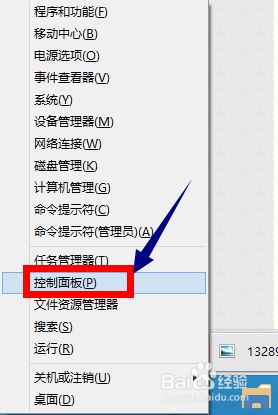
2、打开控制面板后,把查看方式修改为大图标或者小图标,然后打开“默认程序”,如图所示;
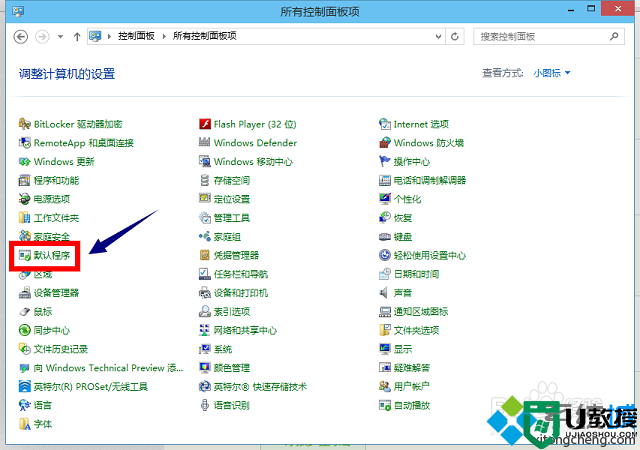
3、之后会来到“默认程序”窗口,点击第一项“设置默认程序”;
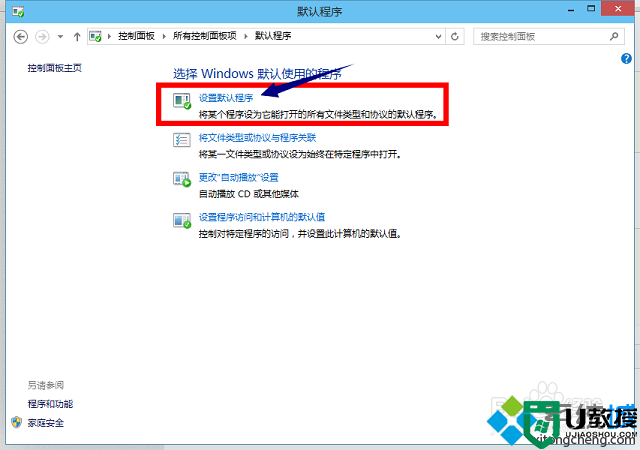
4、进入设置默认程序的窗口后,在左边的程序列表中选中“internet explorer”,然后在右下方点击“将此程序设置为默认值”即可。
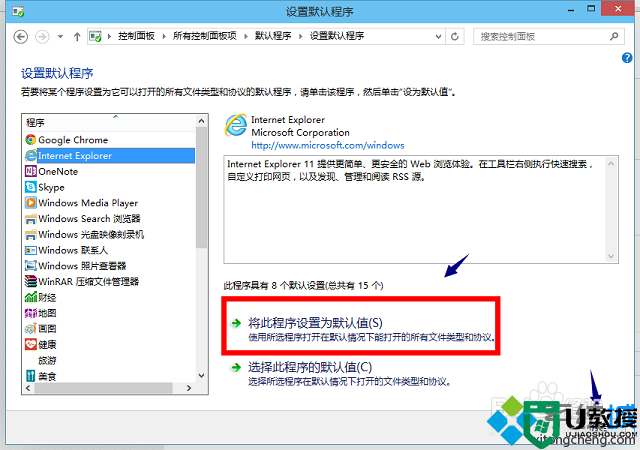
以上就是win8系统设置ie11为默认浏览器的方法的全部内容了,遇到浏览器默认打开方式被篡改,只需按照上述方法进行设置即可恢复。
win8系统设置ie11为默认浏览器的方法相关教程
- win8系统如何更改默认浏览器|win8设置默认浏览器的方法
- win10默认浏览器怎么设置 windows系统默认浏览器的设置方法
- Win10想要默认ie11浏览器为主浏览器怎么设置?
- win10浏览器怎么设置成默认的,win10设置默认浏览器的方法
- 如何设置傲游浏览器为默认浏览器|设置傲游为默认浏览器教程
- 怎样常用浏览器设定为默认浏览器 一招设置默认浏览器的操作方法
- 电脑浏览器怎么设置默认浏览器 如何设置默认浏览器
- 怎么设置浏览器默认 设置默认浏览器操作方法
- 如何设置傲游浏览器为默认浏览器|设置傲游为默认浏览器教程
- 如何设置傲游浏览器为默认浏览器|设置傲游为默认浏览器教程
- 5.6.3737 官方版
- 5.6.3737 官方版
- Win7安装声卡驱动还是没有声音怎么办 Win7声卡驱动怎么卸载重装
- Win7如何取消非活动时以透明状态显示语言栏 Win7取消透明状态方法
- Windows11怎么下载安装PowerToys Windows11安装PowerToys方法教程
- 如何用腾讯电脑管家进行指定位置杀毒图解

